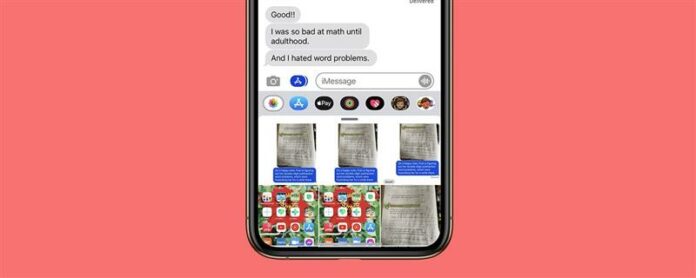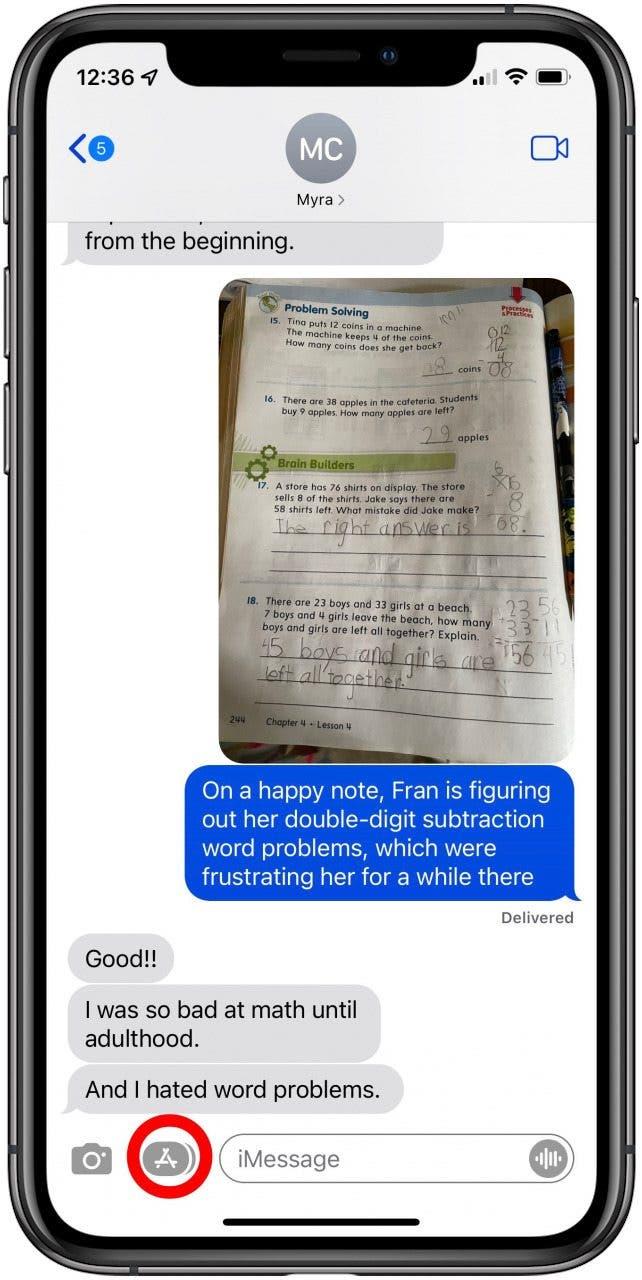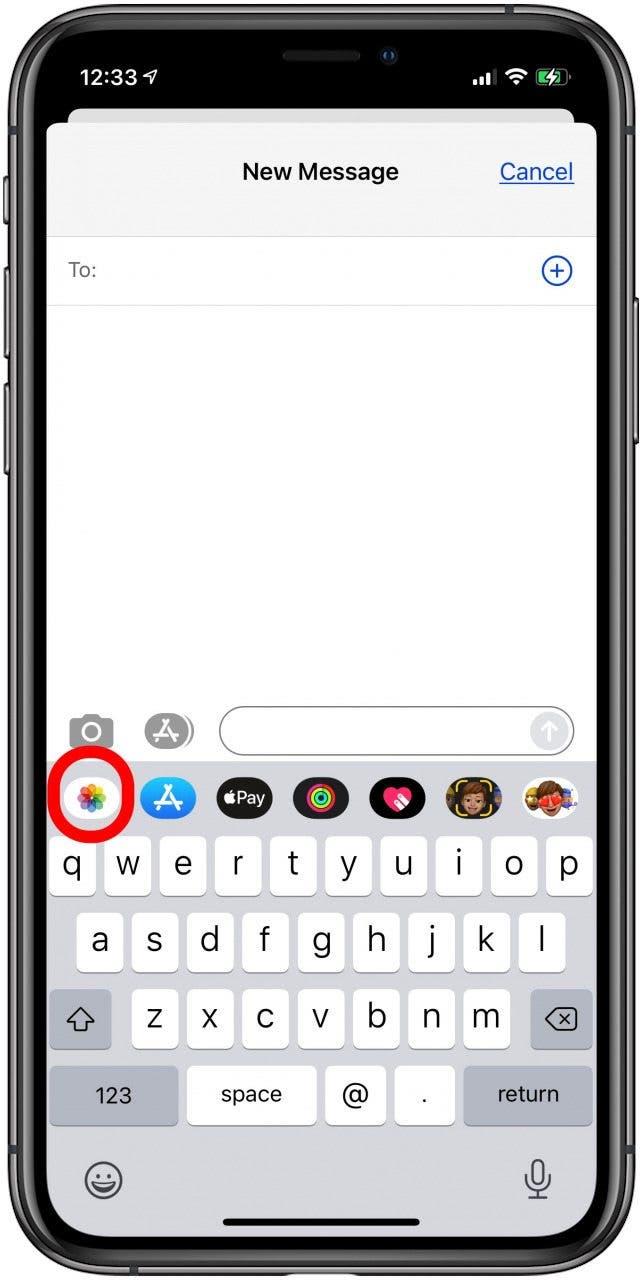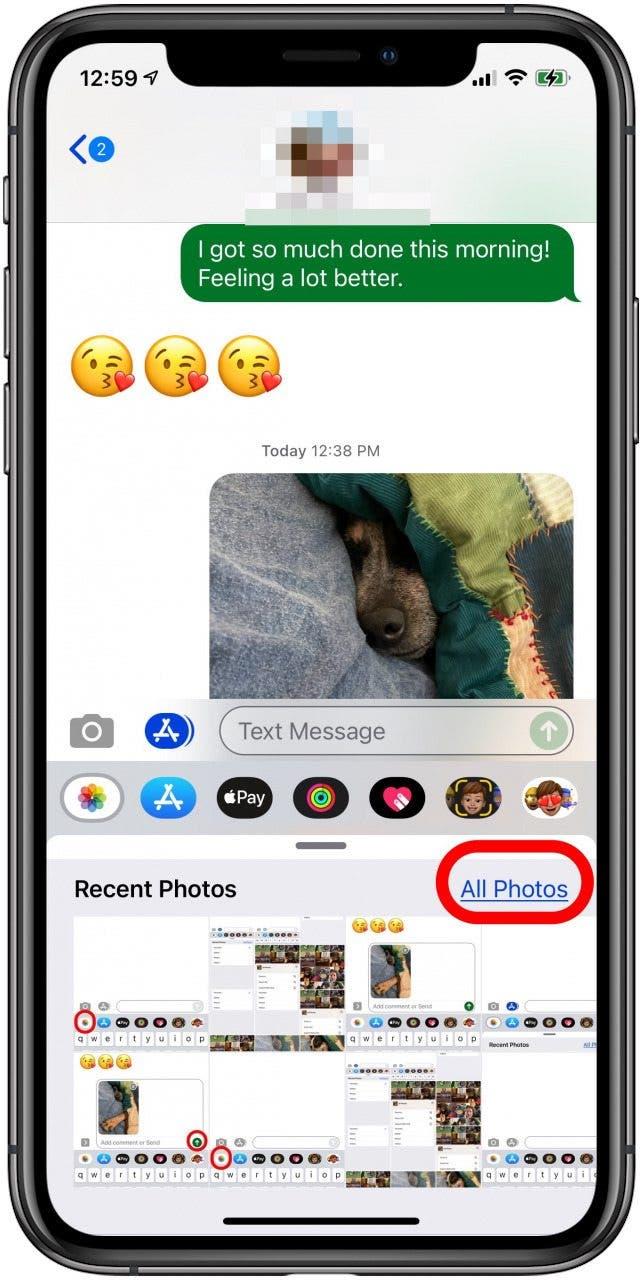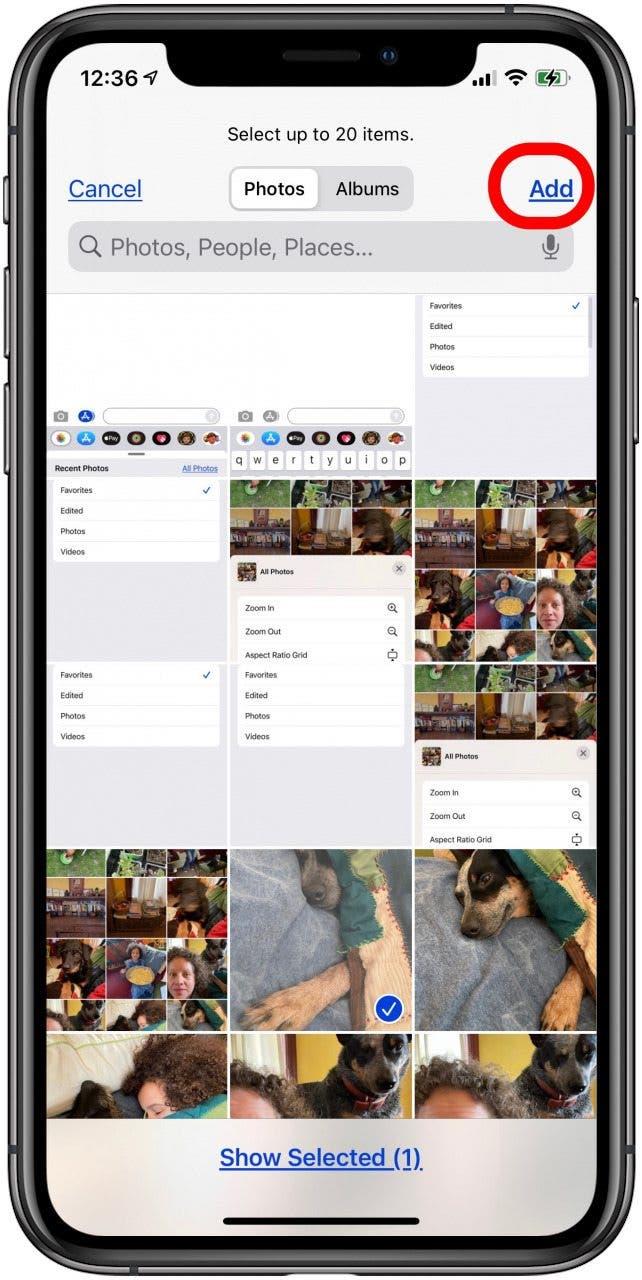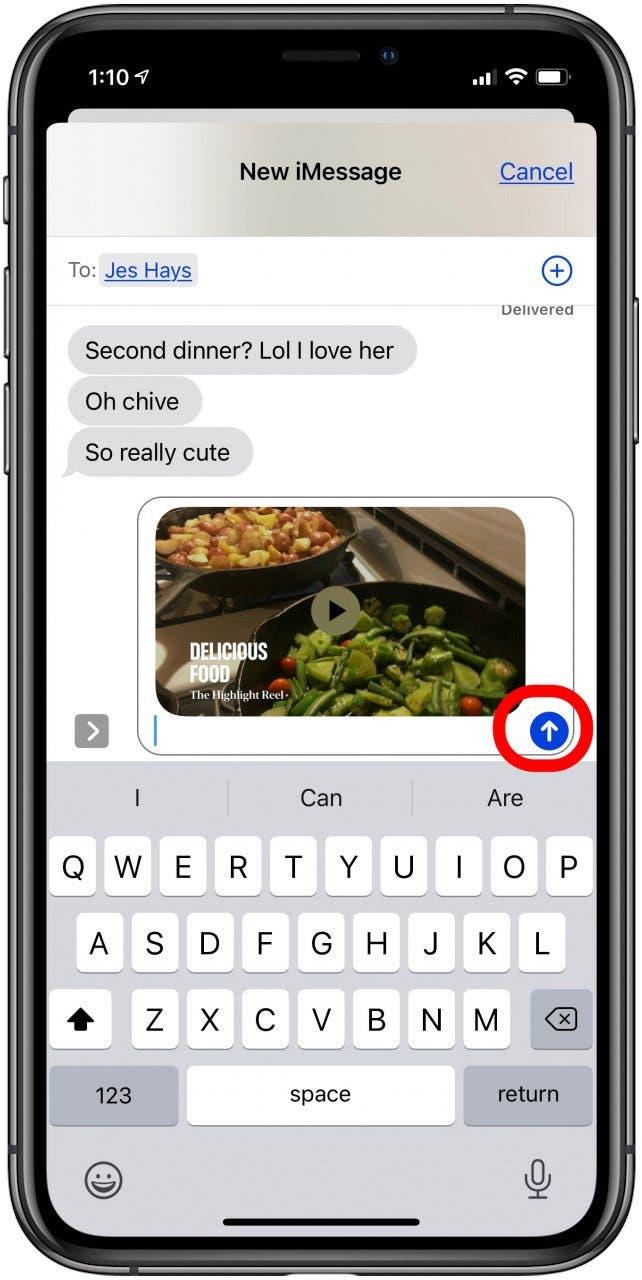Se vuoi inviare un’immagine nell’app Messaggi, dovrai sapere dove trovare le tue foto. Questo processo è cambiato un po ‘con i recenti aggiornamenti iOS; Ecco come condividere le immagini tramite messaggio di testo sul tuo iPhone.
Perché adorerai questo suggerimento
- Migliora i messaggi di testo includendo foto e video.
- Condividi facilmente il contenuto dell’app di foto con amici e familiari.
Come inviare foto da iPhone in un messaggio di testo
L’aggiunta di un’immagine a un messaggio di testo nell’app dei messaggi di Apple è un tempo semplice e veloce; Hai appena toccato l’icona della fotocamera a sinistra del campo di testo, hai scelto un’immagine o più immagini da collegare e hai inviato il testo come al solito. Le cose sono cambiate un po ‘, ma ecco come aggiungere una foto a un messaggio di testo sul tuo iPhone. Per altri fantastici tutorial di condivisione di foto, dai un’occhiata al nostro punta del giorno .
- Apri l’app Messaggi e avvia un nuovo thread di messaggi o continua un thread che hai già avviato.
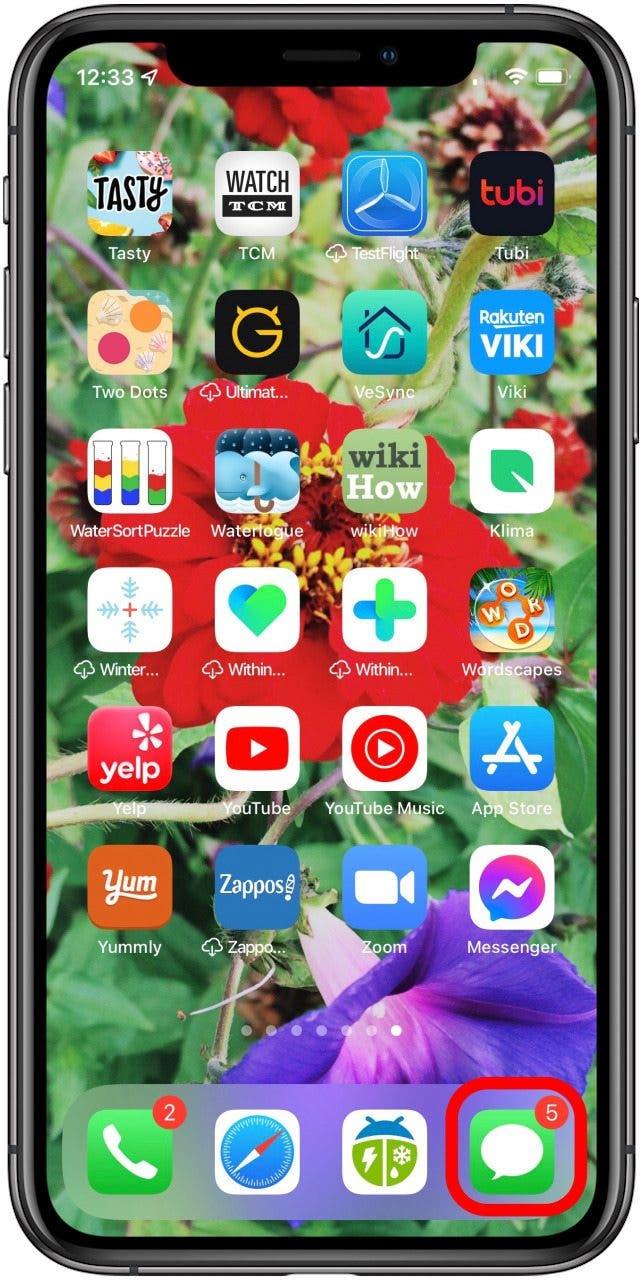
- Se non vedi la barra dell’app messaggi, tocca l’icona App Store per aprirla.

- Tocca l’icona dell’app foto all’interno della barra dell’app.

- Scorri le foto recenti o tocca tutte le foto per trovare immagini più vecchie.

- Tocca fino a venti foto o un video fino a 3,5 minuti di lunghezza, quindi tocca Aggiungi .

- Se selezioni accidentalmente una foto che non si desidera condividere, tocca la X nell’angolo in alto a sinistra per rimuoverla.
- Aggiungi il testo se si desidera, tocca l’icona Invia per inviare il testo come al solito.